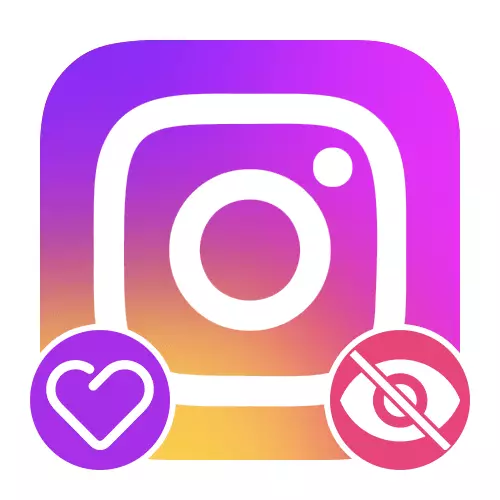
Ընտրանք 1. Բջջային դիմում
Instagram- ի պաշտոնական հաճախորդը ներկայումս չի ապահովում հրապարակումների ներքո գնահատականները թաքցնելու հնարավորություն, եւ, հետեւաբար, ամեն դեպքում ստիպված կլինեք դիմել երկու արմատական լուծումներից մեկի: Հարկ է հասկանալ, որ այս հրահանգներից գործողությունները հավասարապես տեղին են ցանկացած գրառումների համար, ապա դա հավանում է հաղորդագրությունների կամ մեկնաբանությունների ներքո:Մեթոդ 1. Հաշվի փակումը
Ամենապարզը, բայց միեւնույն ժամանակ, առաջադրանքի գլոբալ լուծումը կարգավորումների միջոցով հաշիվն փակելն է `հրապարակումները թաքցնելու համար, եւ, հետեւաբար, անցանկալի օգտագործողների գնահատականները թաքցնելու համար: «Կարգավորումներ» համապատասխան գործառույթը միացնելուց հետո անհրաժեշտ է ձեռքով մաքրել բաժանորդների ցուցակը, թողնելով միայն անհրաժեշտ մարդիկ եւ հետագայում վերահսկում դիմումների ընդունումը:
Կարդալ ավելին:
Instagram- ում հաշիվը փակելը հեռախոսից
Instagram- ում բաժանորդներին ջնջելը
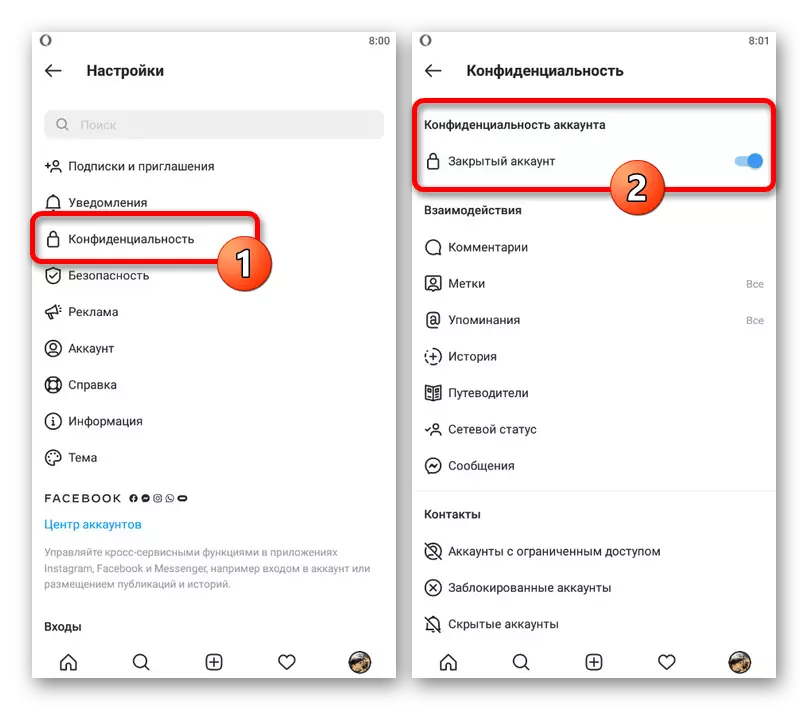
Մեթոդ 2. Օգտագործողի կողպեք
Հասարակայնություններին մուտք ունենալը սահմանափակելու համար կարող եք անել հատուկ օգտագործողների արգելափակում `օգտագործելով համապատասխան ցանկի էջում համապատասխան ընտրացանկը: Այս դեպքում հավանումները թաքնվելու են գրառումների եւ ցանկացած այլ վիճակագրության հետ միասին, ինչպես նախորդ դեպքում, բայց ապագայում պահանջելու որոշակի այլ գործողություններ:
Կարդացեք ավելին. Instagram- ի օգտագործողներին արգելափակել հեռախոսից
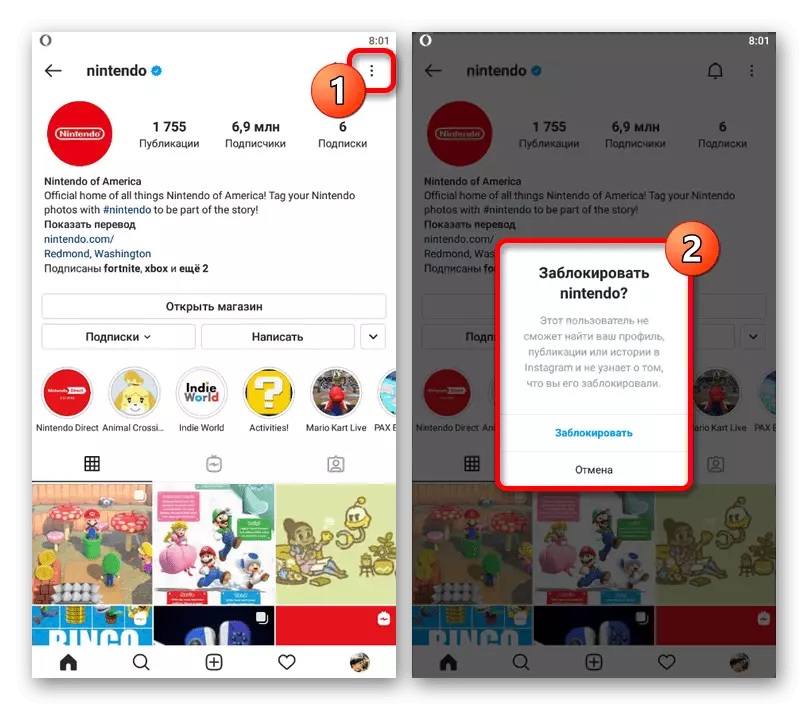
Առանձնապես հրահանգներին մենք նշում ենք, որ սոցիալական ցանցի հաճախորդի բազմաթիվ փորձարկման տարբերակներում բազմիցս հայտնվում են թաքցնելու գործառույթները, որոնք հավանում են հատուկ գրառումների պարամետրերը: Մենք դա առանձին չենք համարի առանձին, քանի որ հավանական անփոխարինելի է, սակայն արժե հիշել, եթե մասնակցում եք բետա թեստային ծրագրին:
Մեթոդ 3. Հաշվի պարամետրերը
Instagram- ում հաշվի պարամետրերի միջոցով, որը տեղին է միայն բջջային հավելվածի օգտագործման ժամանակ, կարող եք թաքցնել «նման» գնահատման հաշվիչը, միաժամանակ թողնելով յուրաքանչյուր դիտված հրապարակման մեջ: Անհրաժեշտ է անհապաղ հասկանալ, այս դեպքում արդյունքը կանդրադառնա միայն տեսողական դիզայնի վրա, մինչդեռ վիճակագրությունը ինքնին կմնա անփոփոխ:
- Կտտացրեք Profile Photo ներդիրը Պաշտոնական հաճախորդի ներքեւի պանելում եւ ընդլայնել հիմնական ընտրացանկը `օգտագործելով վերին աջ անկյունում կոճակը: Այստեղ ցուցակի հենց վերջում ընտրեք «Կարգավորումներ»:
- Հաջորդ էկրանին բացեք «Գաղտնիության» բաժինը, գտնեք «փոխգործակցությունը» բլոկը եւ թակել «Հրապարակումներ» շարքը: Այս էջի հենց սկզբում պետք է ներկա լինի ցանկալի պարամետրը:
- Հպեք «Թաքցրեք նման նշանների քանակը եւ դիտումները» անջատիչը `այս տեղեկատվության ցուցադրումը անջատելու համար: Առանձնապես անջատեք մի բան, ցավոք, դա չի գործի:
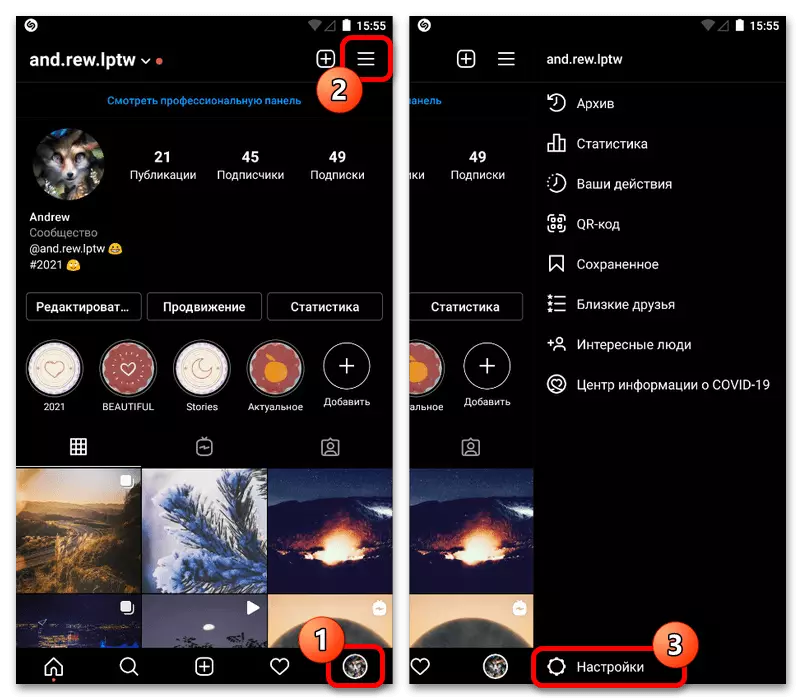
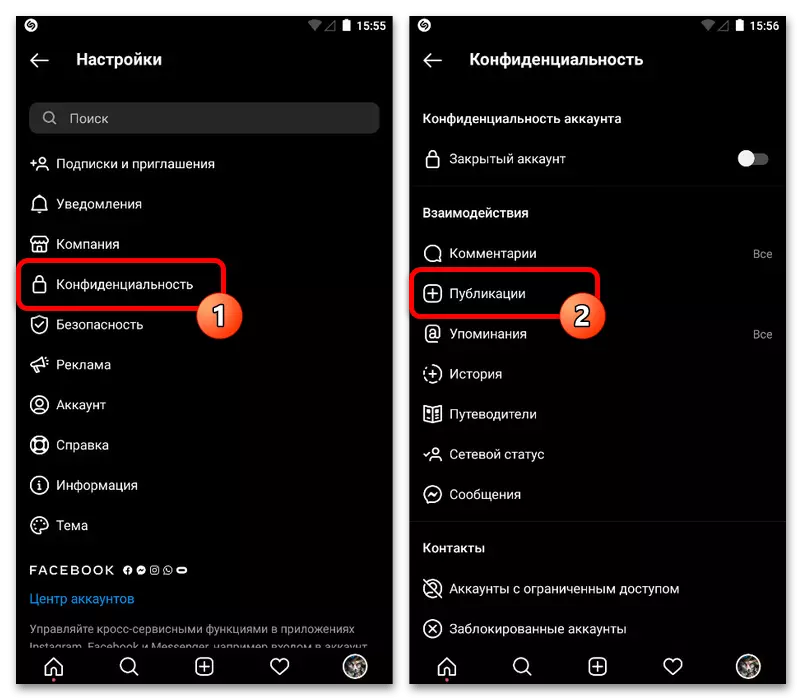
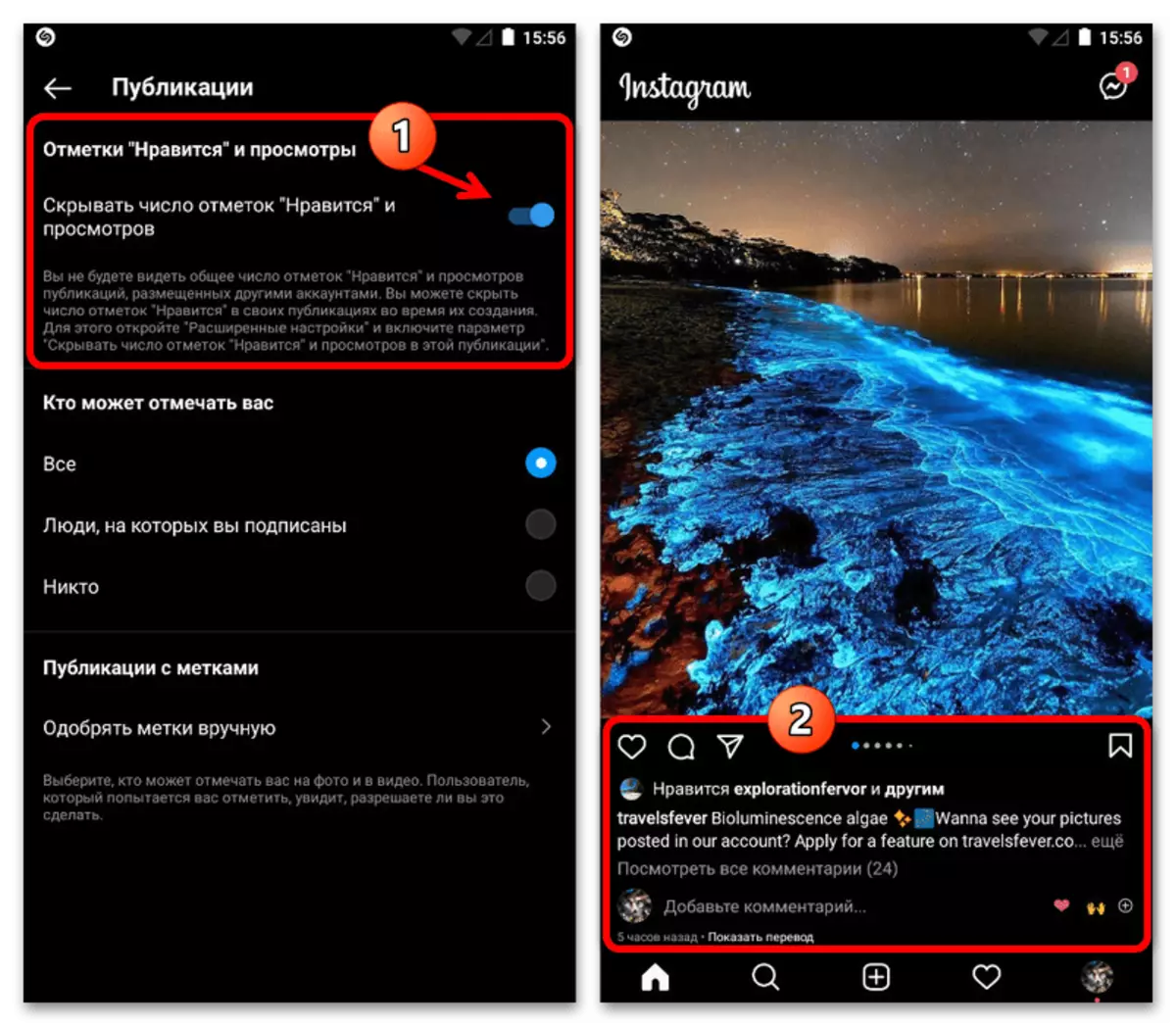
Պարամետրերը դուրս գալուց անմիջապես հետո, որի խնայողությունը չի պահանջվում, եւ ժապավենի թարմացումները չեն ցուցադրվում, հավանումների ճշգրիտ արժեքները չեն ցուցադրվի: Այնուամենայնիվ, մարդկանց վերջին տեմպերի մասին տեղեկատվությունը դեռ կշարունակվի առանց թաքնվելու հնարավորության:
Մեթոդ 4. Աշխատեք հրապարակումների հետ
Բացի բացառապես տեսողական թաքցնելու, ձեր հրապարակումների դեպքում, ինչպես ցույց է տալիս, որ ցուցադրման տարբերակը կարող է անջատվել մեկ այլ օգտագործողի համար, անտեսելով գաղտնիության անհատական պարամետրերը: Գործողության ճշգրիտ ընթացակարգը տարբերվում է, կախված ձայնագրման կարգավիճակից, արդյոք այն հրապարակվել է, թե պարզապես պատրաստվել է գրառումը փակցնելու համար:
Առկա մուտք
- Եթե գրառումը ի սկզբանե ավելացվել է գաղտնիության ոչ պատշաճ պարամետրերով, այն կարող է ամրագրվել առանձին ընտրացանկի միջոցով: Առաջադրանքը կատարելու համար անցեք ձեր սեփական հրապարակումների ցուցակը, գտեք ցանկալի գրառումը եւ վերին աջ անկյունում կտտացրեք երեք ուղղահայաց կետերի պատկերակին:
- Թռուցիկ բլոկում թակել «Թաքցնել նման նշանների քանակը» եւ համոզվեք, որ համապատասխան ծանուցումը հայտնվում է էկրանի կենտրոնում: Եթե հաջող թաքնվեք, այս ապրանքը նույնպես կփոխվի, եթե վերաբեռնեք նշված պատուհանը:
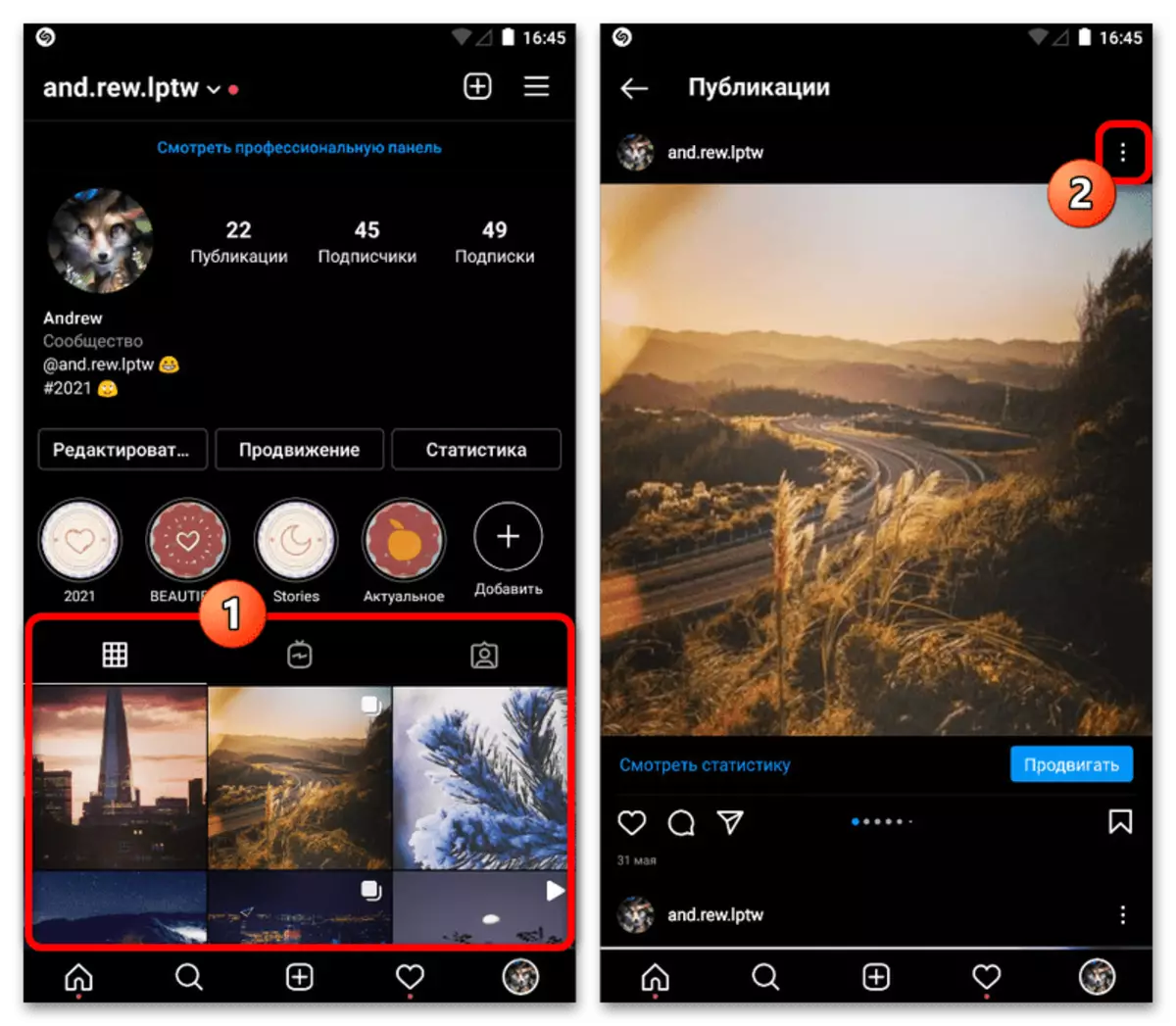
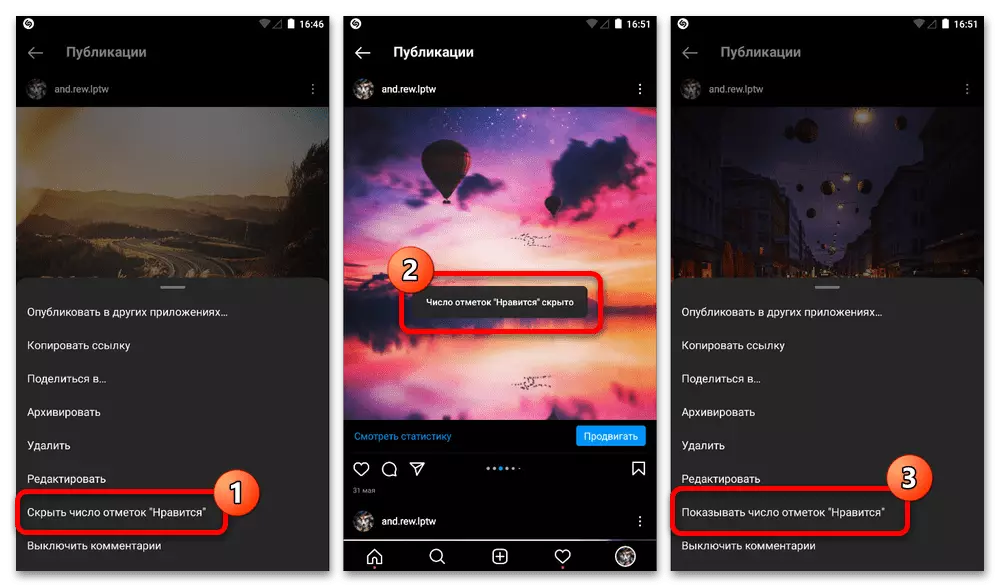
Նոր հրապարակում
- Նոր հրատարակչության հետ աշխատելիս դա մի փոքր ավելի շատ գործողություններ է պահանջում, քան արդեն ավելացված լինելու դեպքում: Սկսելու համար պատրաստեք մուտք, կցելով լուսանկարը կամ տեսանյութը եւ տեղադրեք:
Կարդացեք ավելին. Instagram- ում լուսանկար եւ տեսանյութ ավելացնելը
- Մեկ անգամ `պարամետրերի վերջնական էջում, էկրանի ներքեւի մասում օգտագործեք« Ընդլայնված պարամետրերը »հղումը եւ հնարավորություն են տալիս« թաքցնել այս հրապարակման մեջ թողարկվածների եւ տեսակետների թաքցնելու համարը »: Դրանից հետո բավական կլինի վերադառնալ նախորդ բաժին եւ ավարտել արարածը ստուգիչ նշանով:
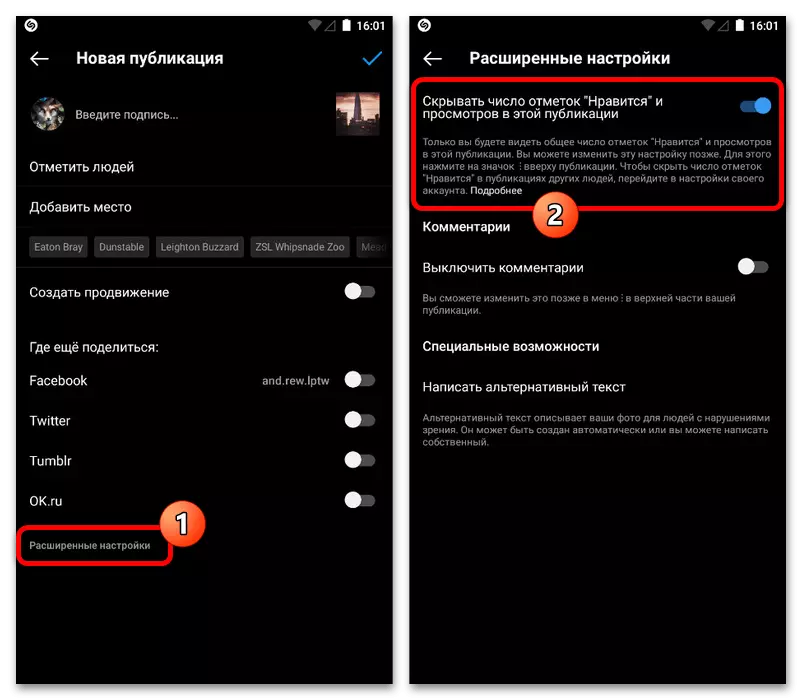
Ապագայում ստորին մասում նման պարամետրերի հետ ռեկորդ դիտելիս ցուցադրվում է «Դիտեք նշաններ» հղումը, որը հասանելի է միայն ձեզ համար եւ թույլ է տալիս ծանոթանալ գնահատված ցուցակի հետ: Միեւնույն ժամանակ, ցանկացած երրորդ կողմի օգտագործող կտեսնի միայն իրենց նման եւ ծանուցում մի քանի այլ մարդկանց:
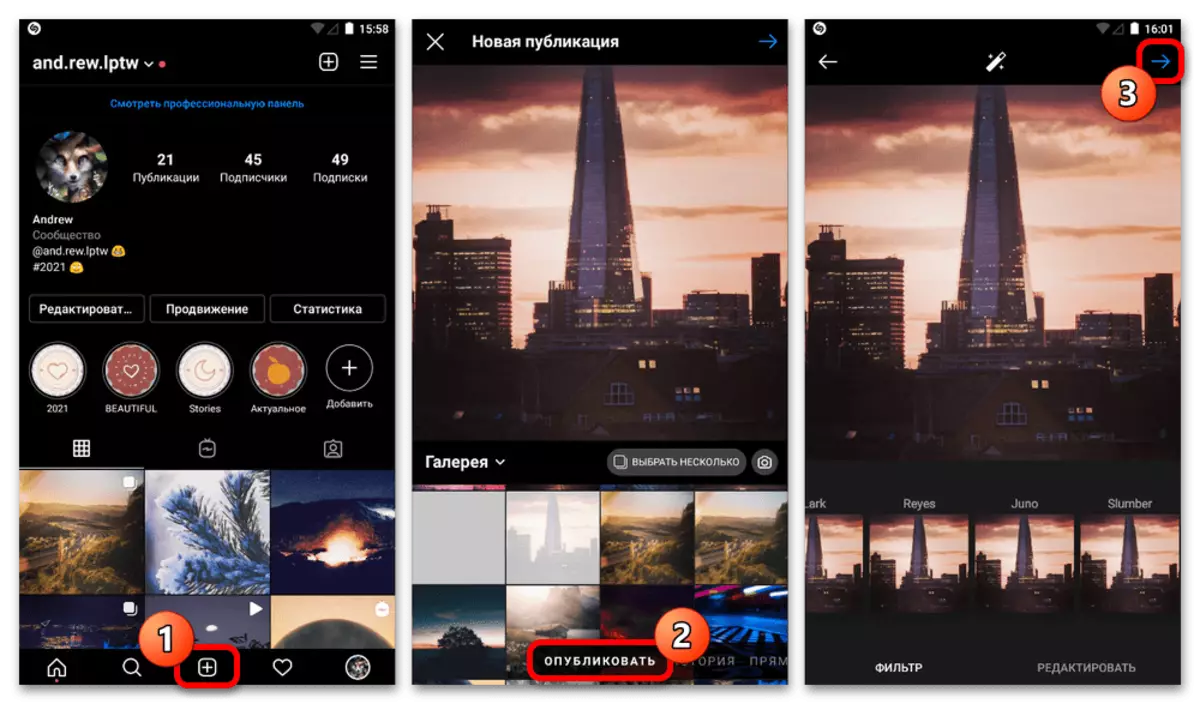
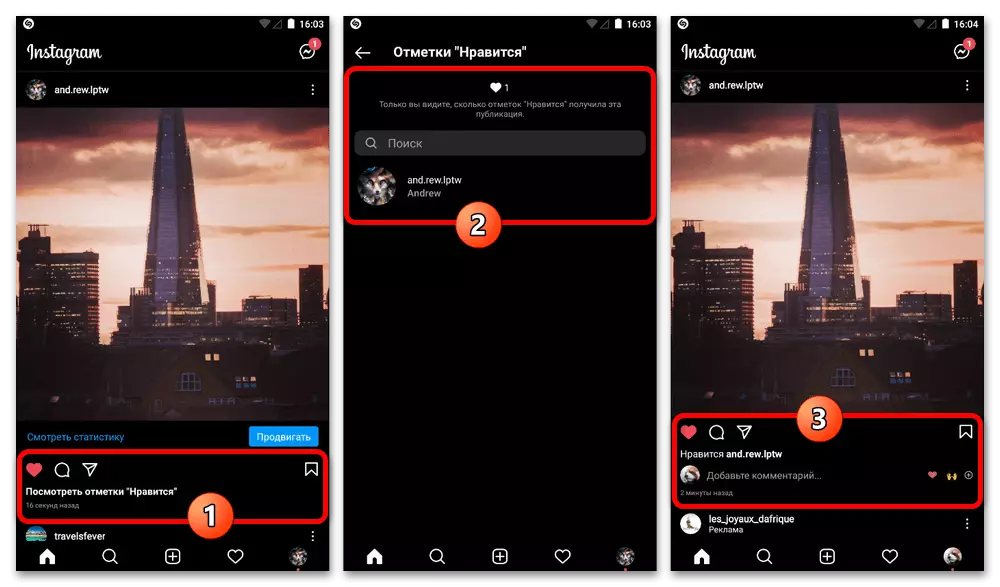
Չնայած այն հանգամանքին, որ կայքը չի նախատեսում պարամետրեր `այս դեպքում արված գնահատականները թաքցնելու համար փոփոխությունները կանդրադառնան նույն տարբերակների վրա: Սա չի կարելի ասել միայն առաջին, բացառապես տեսողական տարբերակի մասին:
Ընտրանք 2. Կայք
Instagram Desktop- ի տարբերակը այլ լուծումներ չի տրամադրում եւ թույլ է տալիս ընտրել սոցիալական ցանցի այլ օգտվողների արգելափող երկու տեսակներից մեկը: Արդյունքում ընտրված մեթոդներից որն է ընտրվել, փոփոխությունները վերագրվում են հաշվին եւ ինքնաբերաբար կիրառվում են ցանկացած այլ սարքերի վրա:Մեթոդ 1. Հաշվի փակումը
Հաշվի կազմաձեւման կարգավորումները փոխելը ամենահեշտ լուծումն է, որը բառացիորեն գործարկվում է մի քանի կտտոցով, միաժամանակ թույլ տալով թաքցնել գրառումներն ու խոզուկները բաժանորդներում բացված օգտվողներից: Իհարկե, այն կաշխատի միայն գործառույթը նույն ձեւով անջատելուց առաջ:
Մեթոդ 2. Օգտագործողի կողպեք
Եթե ցանկանում եք սահմանափակել հատուկ օգտագործողների համար հավանումները դիտելու ունակությունը, ապա պետք է այցելեք ցանկալի հաշիվ, տեղակայեք «...» հիմնական ընտրացանկը եւ օգտագործեք «արգելափակեք այս օգտագործողը» տարբերակը: Խնդրում ենք նկատի ունենալ, որ «մուտքի սահմանափակումը» հանգեցնում է այլ ազդեցության, ոչ մի կերպ կապված է պաշտոնների կամ գնահատականների ցուցադրման հետ:
Կարդացեք ավելին. Instagram- ում օգտագործողներին կողպելը համակարգչից
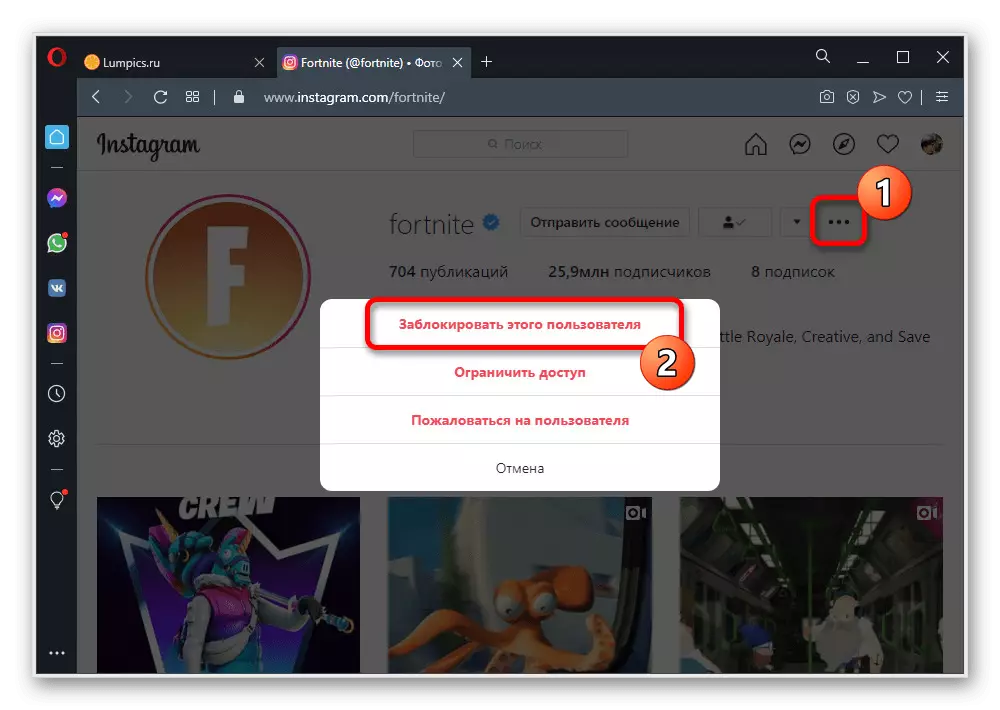
Անջատեք ծանուցումները
Հաճախակի ստանալով, հրապարակումների կամ մեկնաբանությունների ներքո, թռուցիկների անընդհատ ծանուցումները կարող են նշանակալի խնդիր լինել: Այսպիսի ազդանշաններից ազատվելու համար դուք պետք է այցելեք «Կարգավորումներ» բաժին, իսկ ծանուցման պարամետրերը `անջատելու բոլոր անցանկալի ընտրանքները, ինչպես նկարագրված է առանձին հոդվածում:
Կարդացեք ավելին. Անջատել ծանուցումները Instagram- ում
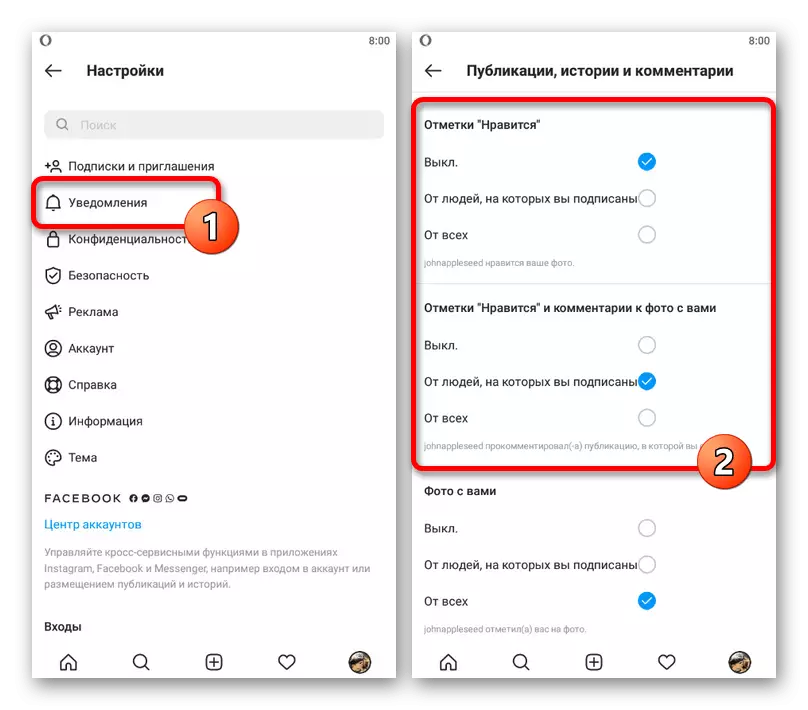
Գործողությունները գործնականում չեն տարբերվում Instagram- ի տարբեր վարկածներում, եթե հաշվի չեք առնում գործառույթների ճշգրիտ գտնվելու վայրը: Հակառակ դեպքում ուշադրությունը պետք է վճարվի PUST ծանուցումների մեջ տեղակայված պարամետրերին եւ սկսեք «Մարկ» -ից:
